Mobil uygulamalarınızı, Google Etiket Yöneticisi'nde sunucu tarafı etiketlemeyle çalışacak şekilde Firebase için Google Analytics SDK'sını kullanarak yapılandırabilirsiniz.
Sunucu tarafı etiketleme, verilerinizi Google Analytics gibi hedef ürünlere göndermeden önce hazırlamanıza, çıkartmanıza ve zenginleştirmenize olanak tanır. Sunucu tarafı etiketleme hakkında daha fazla bilgi edinin.
Mobil uygulamalar için sunucu taraflı etiketlemeyi ayarlamak üzere:
- Uygulamanızı sunucu tarafı etiketlemeye hazırlama
- Sunucu kapsayıcınızı mobil trafiği destekleyecek şekilde yapılandırma
- GA4 mülkünüzde sunucu taraflı etiketlemeyi etkinleştirme
Ön koşullar
- Firebase için Google Analytics SDK'sını uygulamanıza eklemeniz ve Google Analytics 4 mülkünüze bağlamanız gerekir. Firebase için Google Analytics SDK'sı hakkında daha fazla bilgi edinin.
- Google Etiket Yöneticisi hesabınız ve bir sunucu kapsayıcınız olmalıdır. Hesabınız yoksa yeni bir Etiket Yöneticisi hesabı ve kapsayıcısı oluşturun.
- Etiketleme sunucusu ayarlamanız gerekir.
1. adım: Uygulamanızı sunucu tarafı etiketlemeye hazırlayın
iOS
Info.plistdosyasında sunucu tarafı etiketleme yükleme özelliğini etkinleştirin ve sunucu tarafı etiketleme hata ayıklama modu için özel URL şemasını ayarlayın. AşağıdakiBUNDLE_IDsimgesini uygulamanın paket tanımlayıcısıyla değiştirin.<?xml version="1.0" encoding="UTF-8"?> <!DOCTYPE plist PUBLIC "-//Apple//DTD PLIST 1.0//EN" "http://www.apple.com/DTDs/PropertyList-1.0.dtd"> <plist version="1.0"> <dict> ... <key>CFBundleURLTypes</key> <array> <dict> <key>CFBundleTypeRole</key> <string>None</string> <key>CFBundleURLName</key> <string>BUNDLE_ID</string> <key>CFBundleURLSchemes</key> <array> <string>tagmanager.sgtm.c.BUNDLE_ID</string> </array> </dict> </array> <key>GOOGLE_ANALYTICS_SGTM_UPLOAD_ENABLED</key> <true/> </dict> </plist>Hata ayıklama veya önizleme modunu etkinleştirmek için yaşam döngüsü yönteminde
Analytics.handleOpen(_:)çağrısı ekleyerek başlatma URL'sini iletin.SwiftUI
@main struct MyApplication: App { var body: some Scene { WindowGroup { ContentView() .onOpenURL { url in Analytics.handleOpen(url) } } } }UIScene
class SceneDelegate: UIResponder, UIWindowSceneDelegate { func scene(_ scene: UIScene, willConnectTo session: UISceneSession, options connectionOptions: UIScene.ConnectionOptions) { ... if let urlContext = connectionOptions.urlContexts.first { let url = urlContext.url Analytics.handleOpen(url) } } }SwiftUI veya UIScene kullanmayan uygulamalar için herhangi bir işlem yapılması gerekmez. SDK, başlatma URL'sini
ApplicationDidFinishLaunchingNotification'dan alır.
Android
- Firebase için Google Analytics SDK'sının en son sürümünü yükleyin.
Aşağıdakileri uygulamanın
AndroidManifest.xmldosyasına ekleyerek sGTM'yi etkinleştirin.<!-- Preview Activity to enable preview mode –-> <activity android:name="com.google.firebase.analytics.GoogleAnalyticsServerPreviewActivity" android:exported="true" android:noHistory="true" > <intent-filter> <action android:name="android.intent.action.VIEW" /> <category android:name="android.intent.category.DEFAULT" /> <category android:name="android.intent.category.BROWSABLE" /> <data android:scheme="tagmanager.sgtm.c.<APP_PACKAGE_ID>" /> </intent-filter> </activity> <!-- Meta-data that enables uploads to sGTM –-> <meta-data android:name="google_analytics_sgtm_upload_enabled" android:value="true" />
2. adım: Sunucu kapsayıcınızı mobil trafiği destekleyecek şekilde yapılandırın
Aşağıdaki bölümde, mevcut bir sunucu tarafı etiketleme dağıtımınız olduğu ve bu dağıtımın kavramlarına aşina olduğunuz varsayılır. Sunucu tarafı etiketlemeye yeni başladıysanız Sunucu Tarafı Etiketlemeyle İlgili Temel Bilgiler kursuna katılabilirsiniz.
Google Analytics: GA4 (Uygulama) istemcisini ayarlama
İstemci, belirli gelen istek türlerini yakalayan ve Google Analytics 4 gibi bir hedefe iletilebilecek etkinlikler oluşturan bir Etiket Yöneticisi kaynak türüdür. Bu durumda, HTTP isteği bir Google Analytics 4 etkinliğidir. Bu nedenle, yerleşik Google Analytics: GA4 (Uygulama) istemcisini yapılandırmanız gerekir. GA SDK'sı ve web sitesi gibi veri kaynağı başına yalnızca bir GA4 istemcisine ihtiyacınız vardır. İstemcilerin işleyiş şekli hakkında daha fazla bilgi edinin.
- Sunucu kapsayıcınızda Müşteriler'e gidin ve Yeni'yi tıklayın.
İstemci Yapılandırması'nı tıklayın, ardından Google Analytics: GA4 (Uygulama)'yı seçin.
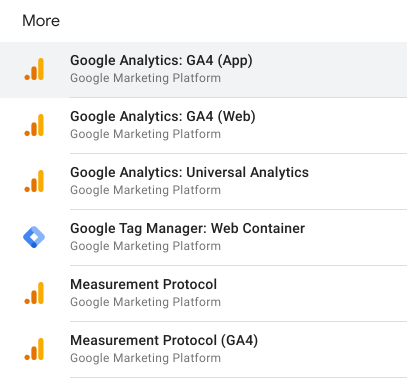
Müşteriniz için bir ad girin ve Kaydet'i tıklayın.
Google Analytics: GA4 etiketinizi yapılandırma
Google Analytics'e veri göndermek için sunucu kapsayıcısında bir Google Analytics: GA4 etiketi oluşturmanız gerekir. İstemci, gelen HTTP isteğini bir etkinlik verileri nesnesine ayrıştırır. Etiket, bu etkinlik verileri nesnesini alır, doğru biçimle eşler ve ardından Google Analytics 4'e gönderir.
- Sunucu kapsayıcınızda Etiketler'e gidin ve Yeni'yi tıklayın.
Etiket Yapılandırması'nı tıklayın ve Google Analytics: GA4'ü seçin.

Etiket, varsayılan olarak istemci tarafından oluşturulan etkinlik verileri nesnesindeki tüm ilgili alanları ve parametreleri devralır:
- Gelen Google Analytics 4 isteği Google Analytics: GA4 (Uygulama) istemcisinden geçerse etiket, uygulama kimliğini ve etkinlik parametrelerini devralır.
- Gelen Google Analytics 4 istekleri Google Analytics: GA4 (Web) istemcisinden geçerse etiket, ölçüm kimliğini ve etkinlik parametrelerini devralır.
Mobil trafik için tetikleyiciler ayarlama
Ardından, GA4 etiketinin ne zaman tetiklenmesi gerektiğini belirlemelisiniz. Google Analytics: GA4 (Uygulama) istemcisi, gelen isteği bir etkinlik verileri nesnesine ayrıştırır ve etiket, değerlerini devralır. Bu nedenle, etiketin genellikle GA4 istemcisi isteği talep ettiğinde tetiklenmesini istersiniz.
Tetikleyicileri ayarlamak için:
- Etiket ayarlarında Tetikleme'yi tıklayın.
- Yeni bir tetikleyici oluşturmak için sağ üst köşedeki + simgesini tıklayın.
- Tetikleyici türünü seçmek için Tetikleyici Yapılandırması'nı tıklayın.
Listeden Özel veya Özel Etkinlik'i seçin.
- Özel tetikleyici türü, varsayılan olarak sunucu tarafı bir istemci tarafından herhangi bir etkinlik oluşturulduğunda etiketi tetikler.
- Özel Etkinlik tetikleyici türü, etiketi belirli bir etkinlik adında veya normal ifade kalıbıyla eşleşen bir etkinlikte tetiklemek için kullanılabilir.
Bu tetikleyici için yalnızca mobil veya web etkinlikleri verilerinde tetikleme gibi etkinleştirme koşulları listesini etkinleştirmek üzere Bazı Etkinlikler'i seçin.
- Etkinlik Adı'nın önceden seçilmiş olduğunu görürsünüz. Bu seçiciyi tıklayın ve listeden Yerleşik Değişken Seç'i belirleyin.
- Etkinliği oluşturan istemcinin adını otomatik olarak döndürmek için İstemci Adı'nı seçin.
Koşulu buna göre ayarlamak için daha önce yapılandırdığınız istemcinin adını kullanın. Tetikleyiciniz aşağıdaki gibi görünmelidir:
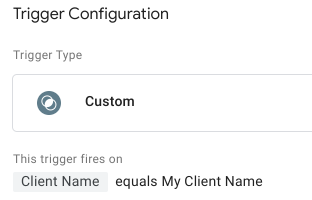
Tetikleyiciyi kaydedin ve açıklayıcı bir ad girin. Örneğin, "Tüm GA4 Uygulama Etkinlikleri"ni kullanabilirsiniz.
Artık yeni tetikleyiciyle etiket ayarlarına geri dönmüş olmanız gerekir. Etiketi kaydedin ve açıklayıcı bir ad girin (ör. "GA4"). Etiketiniz aşağıdaki gibi görünmelidir:
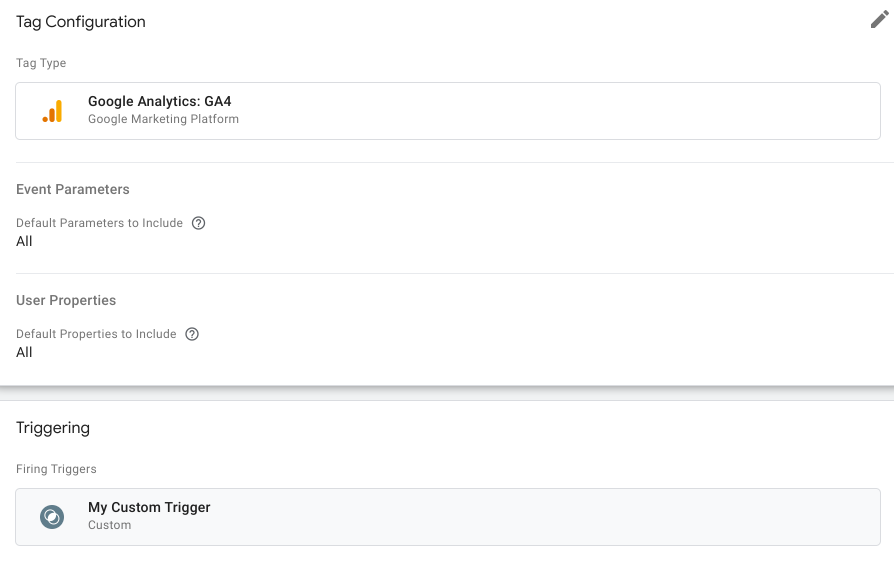
Kapsayıcınızı önizleme
Değişiklikleri yayınlamadan önce sunucu kapsayıcınızın önizlemesini ve hata ayıklamasını yapmak için Google Etiket Yöneticisi'ni kullanabilirsiniz. GA4 mülkünüzde sunucu tarafı etiketlemeyi etkinleştirene kadar önizlemenin çalışmayacağını unutmayın.
Uygulama isteklerinizin önizleme yapılandırmasını tetiklemesi için:
- Google Etiket Yöneticisi sunucu kapsayıcınızdayken Önizleme'yi seçin.
- Sağ üstteki Diğer İşlemler simgesini ⋮ tıklayın ve Uygulamadan istek gönder'i seçin.
Uygulama kimliğinizi girin ve QR kodu oluştur'u tıklayın.

Telefonunuzun kamera uygulamasıyla QR kodunu tarayın. Önizleme etkinlikleri oluşturmak için uygulamanızla her zamanki şekilde etkileşim kurmaya devam edin.
İletişim kutusunu kapatmak için Tamam'ı tıklayın.
Kapsayıcınızı yayınlama
Değişikliklerinizi doğruladıktan sonra, bu değişiklikleri tüm trafik için etkinleştirmek üzere kapsayıcıyı yayınlayın. Yayınlama, sürümler ve onaylar hakkında daha fazla bilgi edinin.
3. adım: GA4 mülkünüzde sunucu taraflı etiketlemeyi etkinleştirin
- Google Analytics 4 mülkünüzde Yönetici'ye gidin.
- Veri akışları'nı açın.
iOS veya Android sekmesinden uygulamanızın akış yapılandırmasını seçin.

SDK ayarlarını yapılandırın'ı ve ardından Sunucu tarafı Etiket Yöneticisi'ni yapılandırın'ı tıklayın.
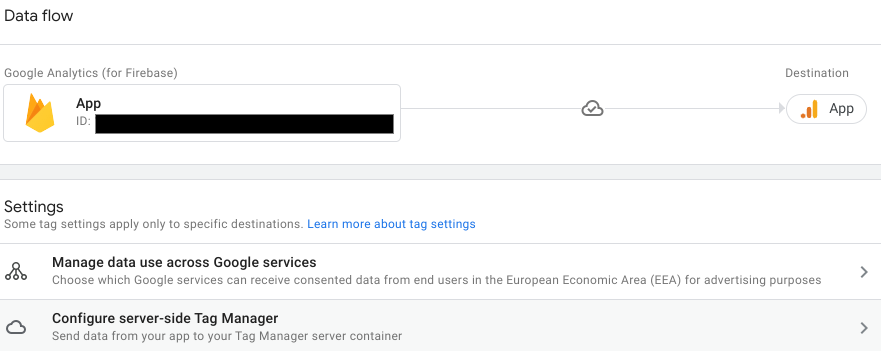
SDK'nın ölçüm verilerini sunucu kapsayıcısı URL'sine göndermesini etkinleştirmek için:
- Sunucu tarafı Etiket Yöneticisi kapsayıcısına veri gönder seçeneğini etkinleştirin.
- Sunucu kapsayıcısı URL'sini kopyalayın. Bu bilgiyi Google Etiket Yöneticisi'nde Yönetici > Kapsayıcı Ayarları > Sunucu kapsayıcısı URL'leri bölümüne giderek bulabilirsiniz.
Sunucu kapsayıcısına yönlendirmek istediğiniz trafik yüzdesini seçin. Tüm trafiğiniz için sunucu taraflı etiketlemeyi kullanmadan önce sunucu kurulumunuzu ve yapılandırmanızı doğrulamak için% 100'ün altında bir seçenek belirleyebilirsiniz.
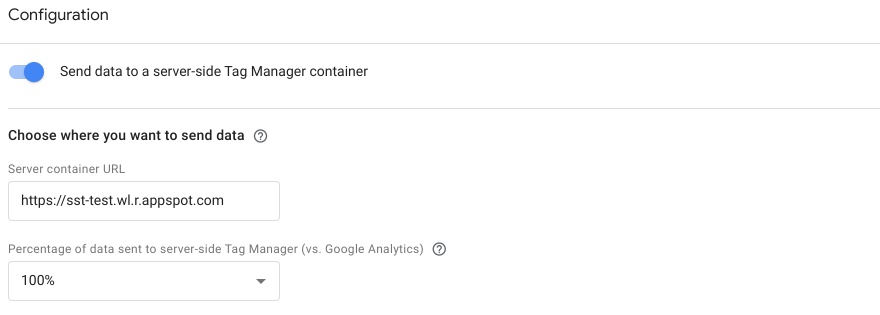
Kaydet'i tıklayın. SDK, güncellenen sunucu kapsayıcı URL'sini alır ve doğrudan ölçüm verilerini bu URL'ye yönlendirir.
Bilinen sınırlamalar
Android uygulamaları için:
- Otomatik olarak kaydedilen uygulama içi satın alma işlemleri Google Play arka ucuyla entegrasyona bağlıdır ve sunucu kapsayıcısına gönderilmez.
app_removeetkinliği Android'de raporlanmaz.
SDK verilerinizin ve dönüşümlerinizin Google Ads'e aktarılmasını sağlamak için Google Analytics'teki uygulama veri akışlarınızı Google Ads hesabınıza bağlamanız gerekir. Sunucu tarafı etiketleme, SDK'nız ile Google Ads arasında doğal bir entegrasyon sunmaz.
API
Etiket Yöneticisi yapılandırma verilerine erişmek için Etiket Yöneticisi REST API'yi kullanabilirsiniz. API hakkında daha fazla bilgi için:
- API ile nasıl çalışacağınızı öğrenmek için Geliştirici Kılavuzu'na bakın.
- Etiket Yöneticisi kaynakları ve kullanılabilir işlemler hakkında bilgi edinmek için Etiket Yöneticisi API Referansı'nı inceleyin.
